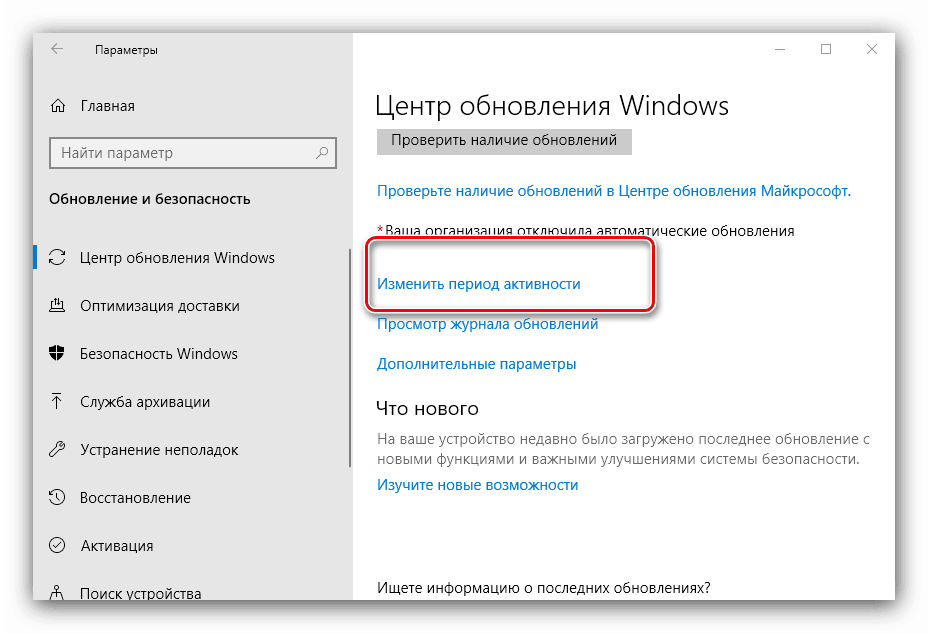Instalace aktualizací systému Windows 10
Microsoft krátce po vydání Windows 10 oznámila, že se nová verze operačního systému pravděpodobně neobjeví, a místo toho se vývoj zaměří na zlepšení a aktualizaci stávající verze. Proto je důležité včas aktualizovat „top 10“, ve kterém vám dnes pomůžeme.
Způsoby a možnosti aktualizace systému Windows 10
Přísně vzato, existují pouze dvě metody instalace aktualizací daného operačního systému - automatické a ruční. První možnost může nastat bez účasti uživatele a ve druhém volí, které aktualizace se budou instalovat a kdy. První z nich je výhodnější z důvodu pohodlí, zatímco druhá umožňuje vyhnout se problémům při instalaci aktualizací, což vede k určitým problémům.
Zvažujeme také upgrade na specifické verze nebo edice Windows 10, protože mnoho uživatelů nevidí smysl změny známé verze na novější, a to i přes zlepšení zabezpečení a / nebo zvýšení použitelnosti systému.
Možnost 1: Automatická aktualizace systému Windows
Automatická aktualizace je nejjednodušší způsob, jak získat aktualizace, od uživatele se nevyžadují žádné další akce, vše se děje nezávisle.
Mnoho uživatelů je však obtěžováno požadavkem na okamžitý okamžitý restart, zejména pokud počítač zpracovává důležitá data. Příjem aktualizací a naplánovaných restartů po jejich snadné konfiguraci se řídí níže uvedenými pokyny.
- Otevřete "Možnosti" s kombinací kláves Win + I a vyberte položku "Aktualizace a zabezpečení" v nich.
- Otevře se odpovídající sekce, ve které se ve výchozím nastavení zobrazí „Windows Update“ . Klikněte na odkaz "Změnit období aktivity".
![Změňte dobu činnosti pro konfiguraci automatických aktualizací Windos 10]()
V tomto modulu snap-in můžete nakonfigurovat období aktivity - čas, kdy je počítač zapnutý a používán. Po konfiguraci a aktivaci tohoto režimu nebude Windows narušen požadavkem na restart.
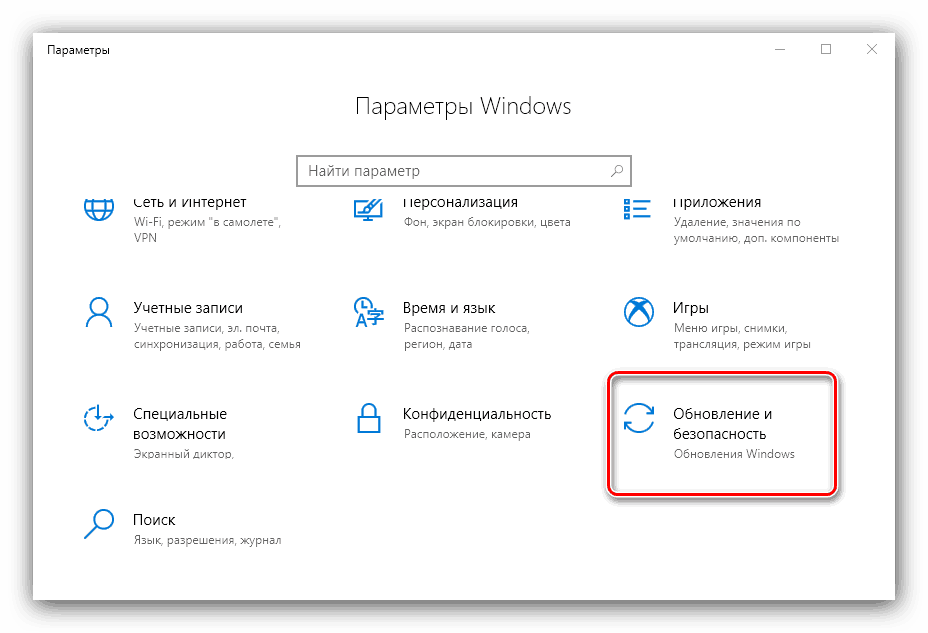
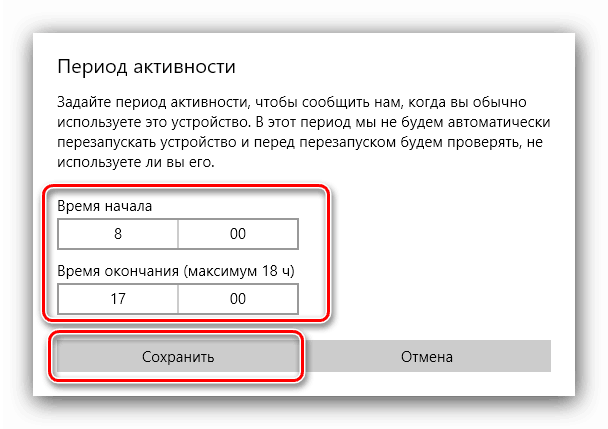
Na konci nastavení zavřete "Parametry" : nyní bude OS automaticky aktualizován, ale všechny nepříjemnosti spadají do doby, kdy počítač není používán.
Možnost 2: Aktualizujte systém Windows 10 ručně
U některých náročných uživatelů nejsou výše popsaná opatření dostačující. Vhodnou volbou pro tyto aktualizace je ruční instalace těchto nebo jiných aktualizací. To je samozřejmě poněkud složitější než automatická instalace, ale postup nevyžaduje žádné specifické dovednosti. 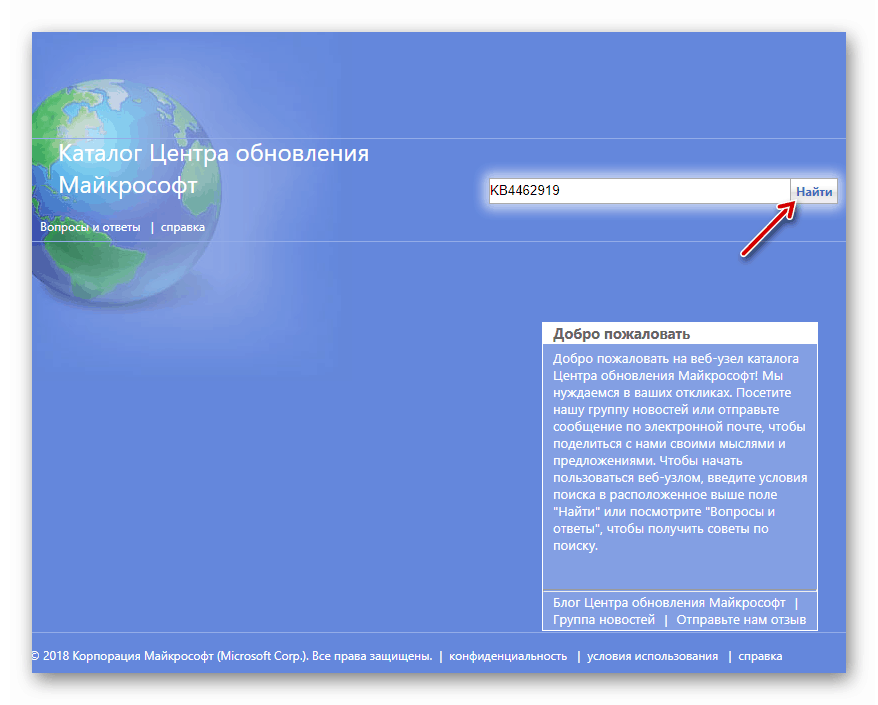
Lekce: Ruční aktualizace systému Windows 10
Možnost 3: Upgrade systému Windows 10 Home na verzi Pro
S "deseti" Microsoft nadále dodržuje strategii vydávání různých vydání operačního systému pro různé potřeby. Některé verze však nemusí vyhovovat uživatelům: sada nástrojů a možností v každé z nich se liší. Například zkušený uživatel funkce Home verze nemusí stačit - v tomto případě existuje způsob, jak upgradovat na nejúplnější verzi Pro. 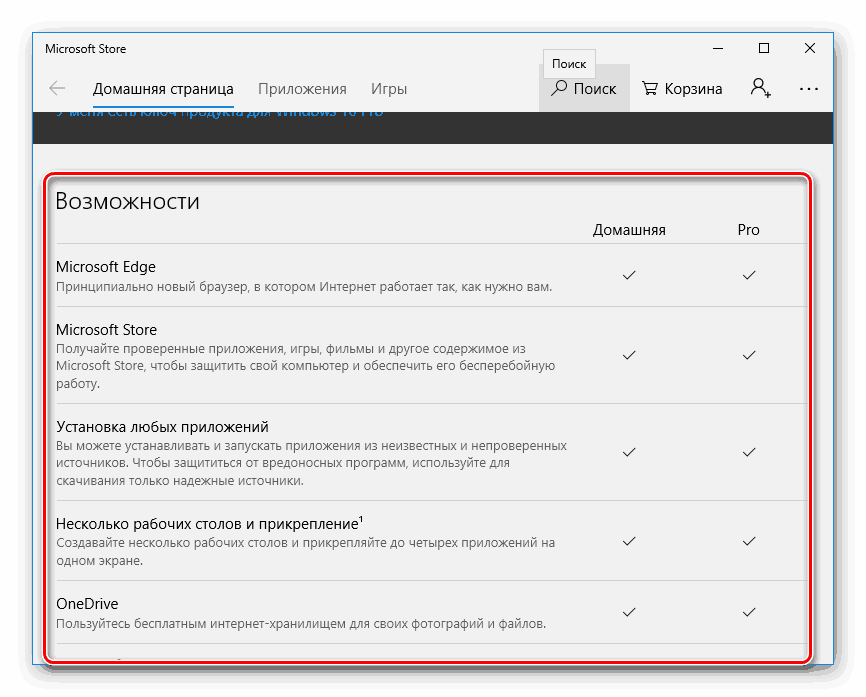
Další podrobnosti: Upgrade systému Windows 10 Home na Pro
Možnost 4: Aktualizace verzí starších verzí
Poslední stavba je v současné době postavena 1809, vydána v říjnu 2018. Přinesla s ní mnoho změn, včetně na úrovni rozhraní, které ne všichni uživatelé měli rádi. Pro ty z těch, kteří stále používají první stabilní verzi, můžeme doporučit upgrade na verzi 1607, aka Anniversary Update, nebo na 1803 z dubna 2018: tyto sestavy s sebou přinesly nejvýznamnější změny, relativně s vydáním Windows 10.
Lekce: Upgrade systému Windows 10 na stavba 1607 nebo stavba 1803
Možnost 5: Upgrade systému Windows 8 na 10
Podle mnoha amatérů a některých odborníků je Windows 10 „osmičkou“, jak to bylo s Vista a „sedmi“. Každopádně, desátá verze „oken“ je opravdu praktičtější než osmá, takže má smysl upgradovat: rozhraní je stejné a existuje mnohem více funkcí a vymožeností. 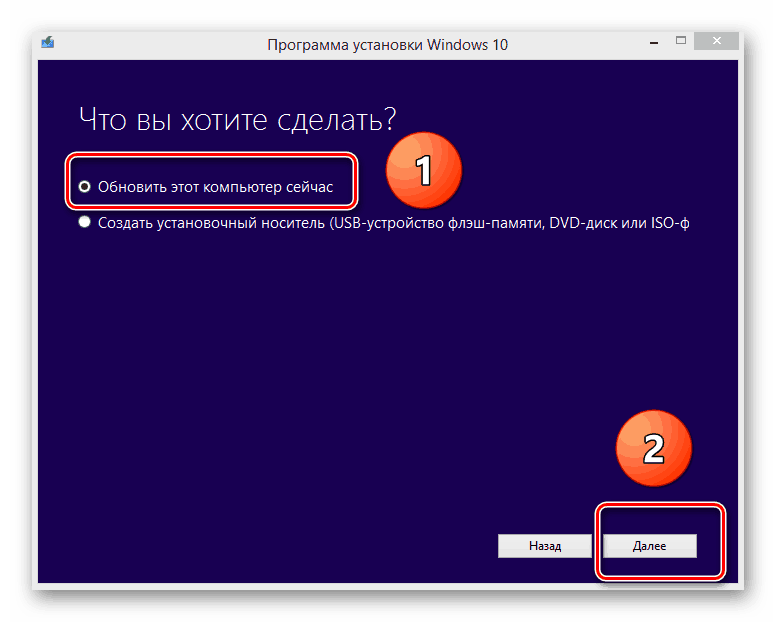
Lekce: Inovace ze systému Windows 8 na systém Windows 10
Odstraňování problémů
Bohužel, v procesu instalace aktualizace systému může selhat. Podívejme se na ty z nich nejčastěji, stejně jako na způsoby jejich odstranění.
Instalace aktualizací je nekonečná
Jedním z nejčastějších problémů je zavěšení instalace aktualizací při spouštění počítače. K tomuto problému dochází z různých důvodů, ale většina z nich je stále software. Metody řešení tohoto selhání naleznete v článku níže. 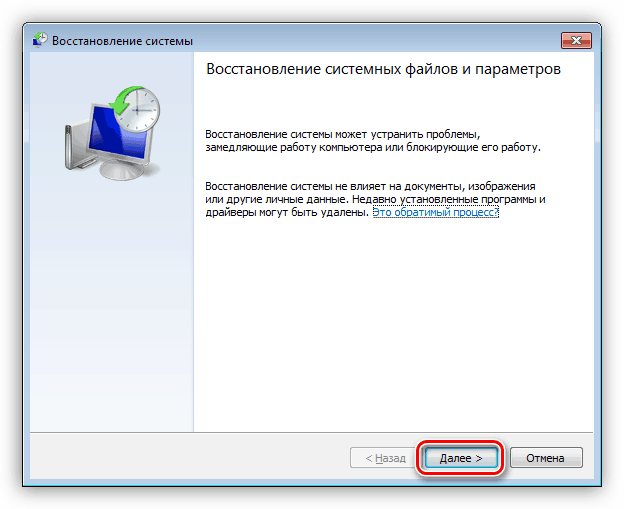
Další podrobnosti: Řešení problému s nekonečnou instalací aktualizací systému Windows 10
Během aktualizace dojde k chybě s kódem 0x8007042c
Dalším běžným problémem je výskyt chyb v procesu instalace aktualizací. Základní informace o problému obsahuje kód selhání, pomocí kterého můžete vypočítat příčinu a najít způsob, jak ji opravit. 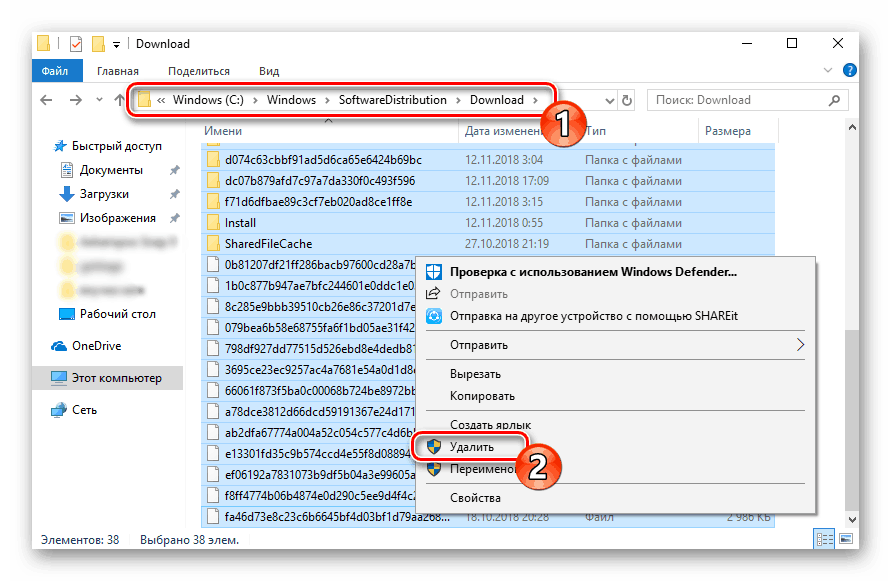
Lekce: Řešení chyby při aktualizaci systému Windows 10 s kódem 0x8007042c
Chyba "Nelze konfigurovat aktualizace systému Windows"
Další nepříjemné selhání, ke kterému dochází během instalace aktualizací systému, je chyba "Nepodařilo se nakonfigurovat aktualizace systému Windows." Příčina problému spočívá v „rozbitých“ nebo nedostatečně využívaných aktualizačních souborech. 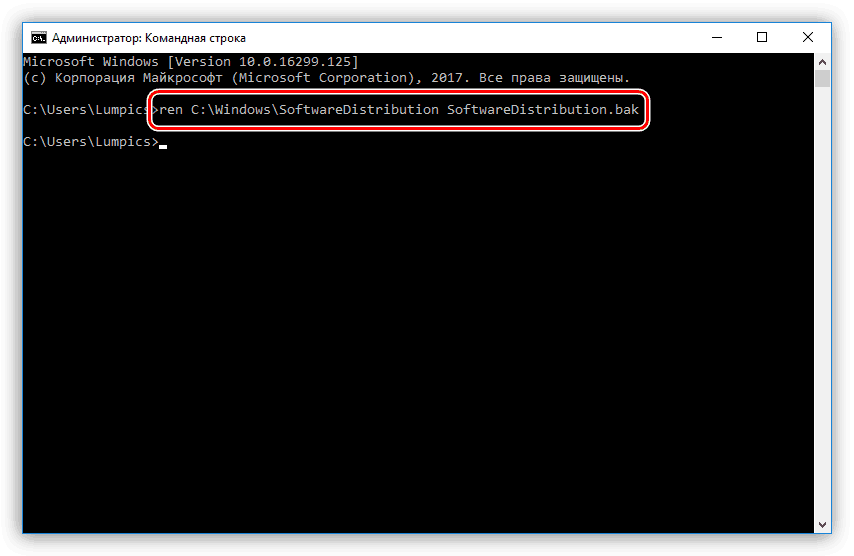
Další podrobnosti: Při instalaci aktualizací systému Windows odstraňte příčiny selhání
Po aktualizaci se systém nespustí.
Pokud systém po instalaci aktualizace přestal běžet, pak je s největší pravděpodobností něco špatného s konfigurací, která existovala dříve. Možná, že příčinou problému je druhý monitor, nebo možná virus se usadil v systému. Pro objasnění důvodů a možných řešení si přečtěte následující příručku. 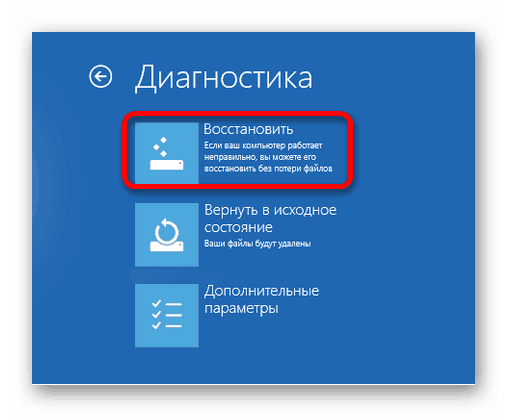
Lekce: Chyba aktualizace systému Windows 10 po aktualizaci
Závěr
Instalace aktualizací v systému Windows 10 je poměrně jednoduchý postup bez ohledu na vydání a konkrétní sestavení. Je také snadné provést upgrade ze staršího systému Windows 8. Chyby, ke kterým dochází při instalaci aktualizací, nejčastěji snadno opravitelné nezkušeným uživatelem.